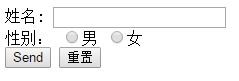转载自@笑博,翻译自google大牛
1. 删除不必要的下载(即减少http访问请求)
2. 优化基于文本的资产的编码和传输大小
3. 图片优化
4. 网页字体优化
5. HTTP 缓存
1. 删除不必要的下载(即减少http访问请求)(最快和最好的优化资源是不需要下载的资源。)
- 网页往往会包含一些不必要的资源;或者更糟的是,包含的某些资源会影响网页性能,同时还无法给访问者或所处的网站带来太大价值。
- 要实现最佳效果,应针对网页上的每个资源,定期清点和重新评估。
2. 优化基于文本的资产的编码和传输大小
- 数据压缩
- 将浏览器必须下载的剩余资源的总大小减至最小
- 源码压缩:预处理和特定于内容的优化
- 使用 GZIP 进行文本压缩
3. 图片优化
- 删除和替换图片:
要实现所需的效果,是否确实需要图片—— 能否利用CSS效果等更高效的方式替代 - 矢量图与光栅图:
- 矢量图(使用线、点和多边形来展示图片):最适用于由简单的几何形状(例如徽标、文字、图标等)组成的图片,任何分辨率和缩放设置都可以提供清晰的效果,该格式最适用于需要以不同尺寸显示的高分辨率场景和资源。
- 光栅图(通过对矩形栅格内每个像素的值进行编码来展示图片):场景复杂(例如照片等),就应使用光栅图格式 。
- 高分辨率屏幕的含义(高分辨率屏幕需要高分辨率图片):尽可能选择矢量图,因为矢量图与分辨率无关,始终可以实现清晰的效果,如果需要光栅图,应提供并优化每个图片的多个版本。
- 优化矢量图(SVG文件)
- 通过运行 svgo 之类的工具缩减 SVG 文件
- 因为 SVG 是基于 XML 的格式,所以,还可以采用 GZIP 压缩来减小传输大小 - 确保将服务器配置为压缩 SVG 资源
- 优化光栅图
- 光栅图是一个 2 维’像素’栅格(如:100 x 100 像素的图片是 10000 个像素的序列),每个像素存储’RGBA‘值:(R) 红色通道、(G) 绿色通道、(B) 蓝色通道和 (A) alpha(透明度)通道
- 无论将数据从服务器传输到客户端时使用哪种图片格式,在浏览器对图片进行解码时,每个像素始终占用 4 个字节的内存。对于较大的图片以及可用内存不足的设备(例如低端移动设备)来说,这可能是一个重要的约束条件。
- 压缩图片,考虑使用webp
- 无损图片压缩与有损图片压缩:
- 使用’有损‘过滤器处理图片,删除一些像素数据
- 使用’无损‘过滤器处理图片,压缩像素数据
- 因为对图片进行编码所使用的算法不同,所以,不同图片格式的质量级别无法直接进行比较:质量为 90 的 JPEG 与质量为 90 的 WebP 效果截然不同。实际上,即使相同图片格式的质量级别,根据压缩程序的使用方式不同,视觉效果可能也会不同!
- 选择正确的图片格式:
- 普遍支持的三种格式为:GIF、PNG 和 JPEG。除了这些格式之外,某些浏览器还支持 WebP 和 JPEG XR 等较新的格式,可以提供更好的整体压缩以及更多的功能。
- 平均来说,与可比的 JPEG 图片相比,WebP 可以使文件大小减少 30%。
- 优化工具:
- gifsicle 创建和优化 GIF 图片
- jpegtran 优化 JPEG 图片
- optipng 无损 PNG 优化
- pngquant 有损 PNG 优化
- 提供缩放的图片资源:尽量提供尺寸合适的图片,减少因图片缩放耗费性能
- 尽管您也许无法保证每个资源都以精确的显示尺寸提供,但是,应确保不必要的像素数最少,并确保特别是较大资产以尽可能接近显示尺寸的尺寸提供。
在优化图片时,要记住下列技巧和方法:
- 首选矢量格式:矢量图与分辨率和缩放无关,最适用于多设备或高分辨率的情况。
- 缩减和压缩 SVG 资源:大多数绘图应用程序生成的 XML 标记通常包含不必要的元数据,可以删除;确保服务器配置为对 SVG 资源采用 GZIP 压缩。
- 选择最佳光栅图格式:确定功能要求,然后选择适合每个特定资源的格式。
- 体验光栅格式的最优质量设置:随意降低’质量’设置,效果通常非常好,而字节可能会节省很多。
- 删除不必要的图片元数据:许多光栅图包含不必要的资源元数据:地理信息、相机信息等。使用适合的工具删除这些数据。
- 提供缩放的图片:调整服务器上的图片尺寸,确保’显示’尺寸尽可能接近图片的’自然’尺寸。尤其要密切关注较大的图片,因为这些图片在调整尺寸时,占用了最大的额外开销!
- 自动:投资自动化的工具和基础设施,这样,可以确保所有图片资源始终会进行优化。
4. 网页字体优化
- 网页字体解析
- 网页字体格式
- 通过压缩减小字体大小
- 使用 @font-face 定义字体系列
- 格式选择
- Unicode-range 子集内嵌
- 优化加载和呈现
5. HTTP 缓存
- 使用 ETag 验证缓存的响应
- 服务器会生成并返回一个随机令牌,通常是文件内容的哈希值或者某个其他指纹码。客户端不必了解指纹码是如何生成的,只需要在下一个请求中将其发送给服务器:如果指纹码仍然一致,说明资源未被修改,我们就可以跳过下载。
- 实际上,我们唯一要做的就是确保服务器提供必要的 ETag 令牌:查看服务器文档中是否有必要的配置标志。
- Cache-Control
- 废弃和更新已缓存的响应
在定义缓存策略时,要记住下列技巧和方法:
- 使用一致的网址:如果您在不同的网址上提供相同的内容,将会多次获取和存储该内容。提示:注意,网址区分大小写!
- 确保服务器提供验证令牌 (ETag):通过验证令牌,如果服务器上的资源未被更改,就不必传输相同的字节。
- 确定中继缓存可以缓存哪些资源:对所有用户的响应完全相同的资源很适合由 CDN 或其他中继缓存进行缓存。
- 确定每个资源的最优缓存周期:不同的资源可能有不同的更新要求。审查并确定每个资源适合的 max-age。
- 确定网站的最佳缓存层级:对 HTML 文档组合使用包含内容指纹码的资源网址以及短时间或 no-cache 的生命周期,可以控制客户端获取更新的速度。
- 搅动最小化:有些资源的更新比其他资源频繁。如果资源的特定部分(例如 JavaScript 函数或一组 CSS 样式)会经常更新,应考虑将其代码作为单独的文件提供。这样,每次获取更新时,剩余内容(例如不会频繁更新的库代码)可以从缓存中获取,确保下载的内容量最少。